- 피디에프 편집프로그램 아크로밧프로 이전 화면으로 가는 방법
- Acrobat Pro, Acrobat 이전 화면 돌리기
- Adobe Acrobat 레이아웃 돌리기
- Acrobat Reader 이전화면으로 이동
- 아크로밧리더 이전화면으로 보기
- PDF 보기 기본 설정 보기 이전화면으로 보기
피디에프 편집프로그램 아크로밧프로 이전 화면으로 가는 방법
좌메뉴 팝업창에서
새 Acrobat 비활성화
PDF 보기 기본 설정 보기 이전화면으로 보는 방법
좌메뉴 팝업창 에서
새 Acrobat 비활성화
메뉴바를 선택하면
이전 기본 보기 설정화면으로
돌아갈 수 있다.

이전 레이아웃에서 다시 새로 업데이트된
간소화된 디자인 화면으로 돌아오려면
상단 보기 메뉴에서
Acrobat 활성화
메뉴바를 선택하면
업데이트된 새로온 설정화면으로
아크로밧프로를 시작할수있다.

아직은 예전 것이 좋아서
예전 레이아웃을 쓸련다
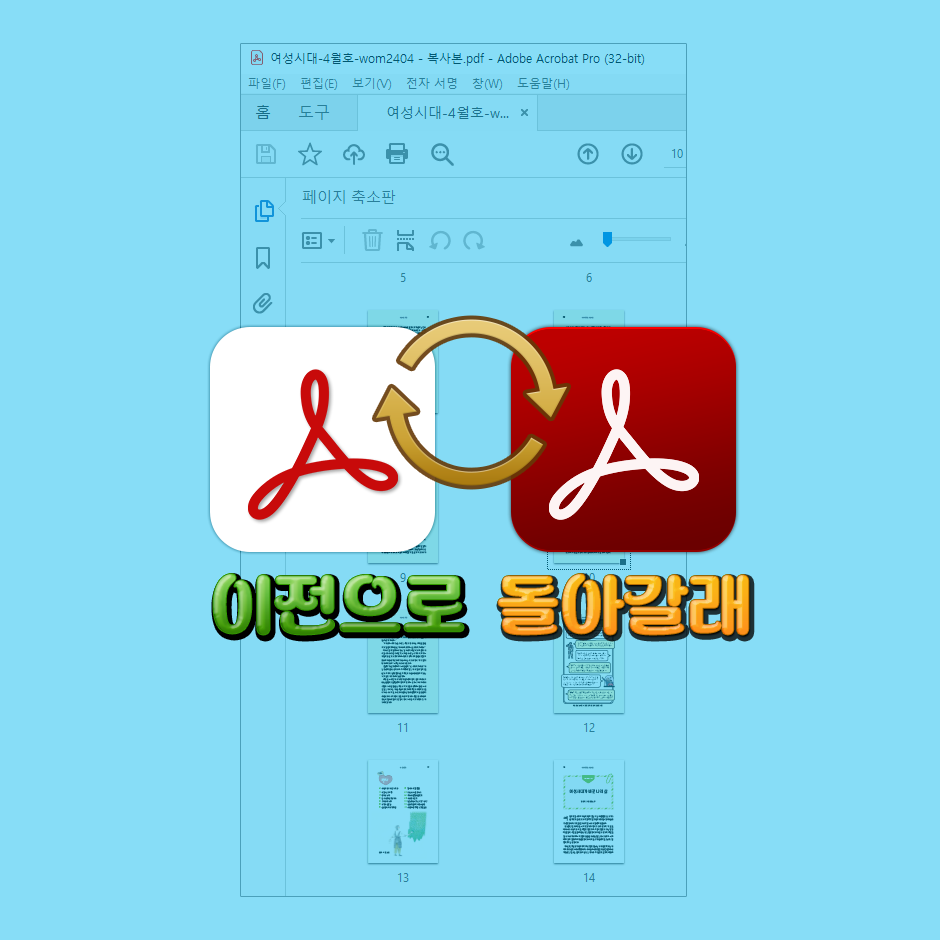
아예 업데이트 기능을
꺼 놓으려고 한다.

어도비 제발
업데이트 자주 하거나
이렇게 무식하게 바꾸어 놓는다면
정말 하지 말길 바란다.

오랜만에 PDF 문서를 열어보는데
PDF 기본 화면이 정말 심플해져 있었다.

기본화면이 업데이트된 것이다.
그러려니 하고 넘어 갈려고 했다.
미니 멀리 즘 하고 요즘 추세에
맞게 업데이트된 것 같았다.

그런데 맨날 쓰던 페이지 추가 기능과
두 페이지 보는 기능 버튼을 누르려는데
없는 것이다.
요리 살피고 저리 살펴서 문서를 수정하고 나니
시간이 많이 걸리고 더 불편하고
문서도 깨져서 보이는 것이다.

아크로밧 리더 스캔 엣지 웨 앱
다양한 안내표시도 보인다.

책갈피 메뉴가 왼쪽에서 오른쪽으로
옮겨왔다.
실제 사용은 불편하기만 하다.

기존의 기능은 모두 보인다.
하지만 구석구석에
다른 보이던 기능을 숨겨 놨다.


ㅠ.ㅠ
더욱 느린 작업이 되었고
작업도 더 복잡해진 느낌적인 느낌
어색해서 다시 이전화면으로
돌리려고 구글을 검색한다
방법이 없다.
업데이트가 얼마 되지 않아서
이렇게 불편하다고 한 사람이 아직 없다
할 수 없이 여러 방법 시행착오 후
이전 화면 기본 설정을 가는 방법을
알았다~
이것은 포스팅의 기회
바로 이전화면 가는 방법을
빠르게 기록으로 남겨본다.
역시 이전 화면이 나는 좋다
익숙해져서 편하게 느껴진다.
PDF는 쓰는 기능만 쓴다.
획기적인 기능이 아닌 이상
평소에 필요한 기능만
빠르게 익혀서 사용하다 보니
업그레이드의 필요성을 못 느낀다.



새로운 기능이 나는 더 불편하다.
나만 그렇게 느끼는 걸까?
업그레이드 제대로 한티는 나는데
겁나 불편하다.
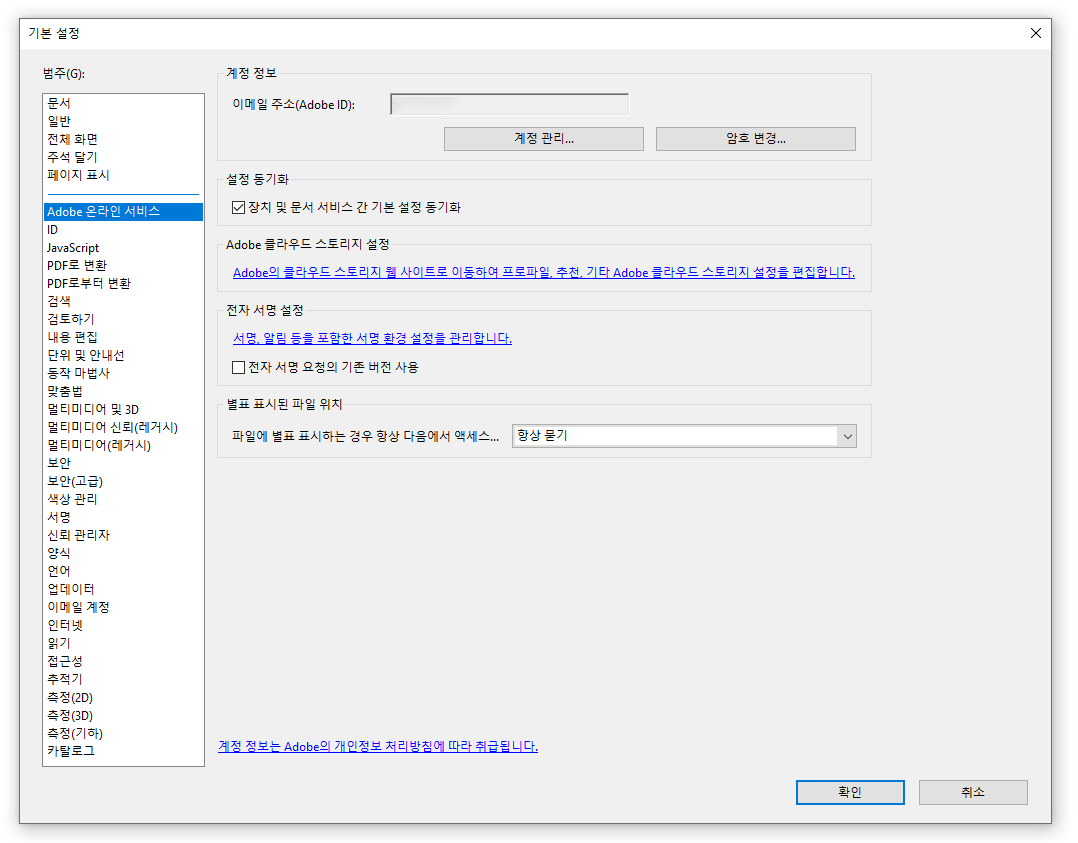
그래픽 작업 중에는 아크로밧프로는
문서 편집보다는 PDF 변환용으로
아주 가끔씩 자주 사용하는 편이다.
많은 기능은 사용하지 않고
이미지 PDF 변환용
또는 이미지 병합해서
PDF 파일 만들기 정도이다.
다양한 이유로 PDF를 가끔 사용하는 나로서는
이법 업데이트가 갑자기 많은 변화를 주어서
깜짝 놀랐다.
업데이트는 별게 없었다.
주요 기능 창 위치를 바꾸고
몆 가지 기능이 추가되었을 걸로 예상된다.
하지만 잘 써오던 프로그램이
갑자기 많이 바뀌면
당황하게 된다.
쓰던 메뉴가 왼쪽에서 오른쪽으로
이동하질 않나
있어야 할 위치에 명령어가 없으면
정말 짜증 그 잡체이다.
이번 아크로밧프로 업데이트가
그러하다 기존 사용자들을
정말 무시하는 업데이트
정말 싫다.
열심히 부지런히 업데이트를
해주던가 기능을 하나씩 추가하던가
하지 생뚱맞게 레이아웃을
싹 다 바꿔 놓고 생색을 엄청 내고 있다.
좌메뉴 팝업창에서
새 Acrobat 비활성화
PDF 보기 기본 설정 보기 이전화면으로 보는 방법
좌메뉴 팝업창 에서 > 새 Acrobat 비활성화
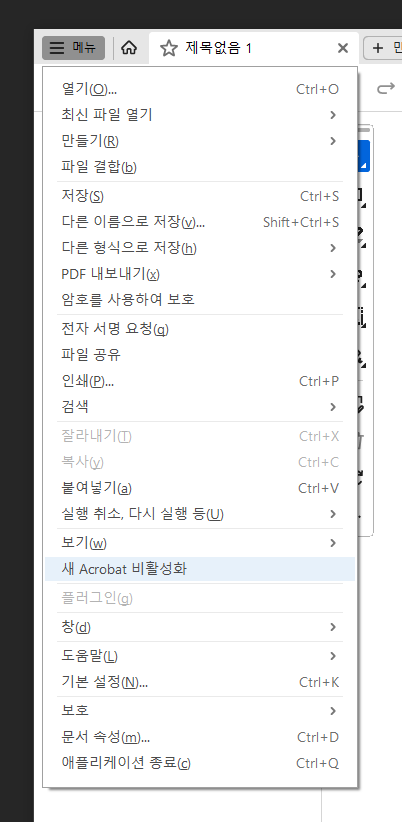

한 시간 동안 삽질한 결과
돌아가는 방법을 찾았다.



이전 PDF 편집화면으로
돌아왔다 친근한 화면이
이렇게 반가울 수가~

프로그램 정보는 최신을 유지하고 있다.
이렇게 보이면 안심이 된다.
업그레이드 잘되고
레이아웃은 그대로 유지
업그레이드 내용만 파악해서
다음에 유용하게 사용하면 된다.
필요할 때 잘 사용하면 그것기 좋은 것 같다.

상단 보기 메뉴에서
Acrobat 활성화
새로 업데이트된 간소화된 디자인 화면으로 돌아가는 방법

이전 레이아웃에서 다시 새로 업데이트된
간소화된 디자인 화면으로 돌아오려면
상단 보기 메뉴에서
Acrobat 활성화
메뉴바를 선택하면
업데이트된 새로 온 설정화면으로
아크로밧프로를 시작할 수 있다.
필요한 사람만 사용하면 될 것 같다.

업데이트를 확인해 보고 있다.
자세한 건 모르겠고
익숙한 화면이면 합격이다.

상단 메뉴도 새로 업데이트된 항목이
모두 보인다 이상 없다.

내가 애용하는 PDF 레이아웃이다.
익숙하고 편하게 보인다.


이번 기회에 아예 업데이트 기능을 꺼 놓아야겠다.
PDF 환경이 바뀌면
마지막 결과물이 잘못된 것 같아서
여간 신경 쓰이는 게 아니다.
픽셀하나 그래픽하나 찌그러져도
깜짝 놀랐는데 레이아웃까지 적응하기에는
아직 시간이 허락하질 않는다.
필요하 기능을 사용할 때가 온다면
새로운 심플한 레이아웃으로 갈 수 도 있지만
그럴 일은 당분간 없다.


꽃님들을 보면서
맘을 다시 가다듬어본다.

어도비야 인제부턴
내 허락 맡고 업데이트하렴
급박한 변화가 싫어질 수도 있어
적당히 했어야지~
미리미리 알려주고 업데이트하길 바라~

오늘도 기분 좋은 하루 보내세요~
'프로그램 유틸 간편 꿀팁' 카테고리의 다른 글
| PDF 폰트 깨서 그래픽 아웃라인 만들고 일러에서 편집하는 방법 (1) | 2022.09.23 |
|---|---|
| 빠른 부팅 속도가 인상적인 '블랜더' 무료지만 고퀄리티 3D툴 입문하기 (0) | 2022.02.23 |
| 크롬 검색어 노랑색 자동 완성기능 해제방법 (0) | 2021.04.01 |
| 파워포인트 문서 텍스트만 저장하는 방법 (0) | 2021.03.31 |
| 컴퓨터에서 반드시 삭제 해야 할 프로그램_2019(A-Z) (1) | 2019.10.10 |




댓글